كيفية نسخ قرص النظام إلى قرص ثابت آخر. نقل النظام إلى أجهزة جديدة باستخدام Acronis True Image
يوجد اليوم العديد من البرامج التي يمكنها عمل نسخ احتياطية للأنظمة (Backup). لسوء الحظ، ليس كل منهم يمكن استعادة (استعادة). أحد البرامج الأكثر شعبية اليوم هو أكرونيس الصورة الحقيقية. في هذه المقالة سنخبرك بكيفية الاستخدام أكرونيس الصورة الحقيقية، يمكنك نقل النظام إلى أجهزة جديدة، وهو أمر ليس بهذه السهولة في كثير من الأحيان.
وصف عملية التثبيت أكرونيس الصورة الحقيقيةأعتقد أنه لا يوجد أي معنى، لأنه يحدث ببساطة قدر الإمكان. بعد التثبيت مباشرة، يُنصح بعمل نسخة احتياطية كاملة للنظام. سيعرض لك Acronis جميع الأقراص المنطقية الموجودة في النظام ولا يهم إذا كان جهاز الكمبيوتر/الخادم الخاص بك يستخدم RAID-1 أو RAID-5 أو أي شيء آخر. حدد القرص بأكمله (القرص بأكمله) للحصول على نسخة كاملة (صورة النظام الكاملة).
بعد اختيار ما تريد حفظه، عليك أن تحدد مكان حفظه. كقاعدة عامة، يمكنك حفظه على قرص آخر أو حتى على خادم آخر، وهو ما فعلناه بالضبط.
في المرحلة التالية، عليك أن تختار أي نوع نسخة احتياطية(النسخ الاحتياطي) سنقوم به. يمكننا أن نجعل 3 أنواع. الأول، وهذا ما سنختاره في حالتنا، “إنشاء أرشيف نسخ احتياطي كامل جديد”.
الطريقة الثانية هي "إنشاء نسخة احتياطية تزايدية". تقوم هذه الطريقة بحفظ جميع التغييرات التي حدثت منذ آخر نسخة للنظام (النسخ الاحتياطي).
الطريقة الثالثة هي "إنشاء أرشيف نسخ احتياطي تفاضلي". تحفظ هذه الطريقة جميع التغييرات التي حدثت منذ آخر نسخة كاملة للنظام (النسخ الاحتياطي الكامل).
بعد تحديد نوع النسخة الاحتياطية، ستظهر لك نافذة يمكنك من خلالها تكوين إعدادات النسخ. يمكن ترك العديد من الإعدادات الافتراضية كما هي. في رأيي، مستوى الضغط القياسي و أولوية عاليةفي النظام (أولوية المهمة العالية) يمنح أفضل توازن بين حجم الصورة التي يتم حفظ كل شيء فيها (حجم الصورة) ووقت تنفيذ العملية بأكملها (وقت إنشاء الصورة).
حسنًا، الآن يمكنك كتابة تعليقاتك. سأوصي به بشدة، لأنه في غضون شهرين، يمكن للتعليقات أن تساعد، ما الذي قمت بحفظه هنا :).
بعد أن قمنا بحفظ النظام بأكمله، يمكننا المتابعة لاستعادة ملف الصورة الخاص بنا على الجهاز الجديد. للقيام بذلك، نحتاج إلى تشغيل Acronis بطريقة أو بأخرى على الكمبيوتر الجديد.
للقيام بذلك، يمكننا استخدام قرص الإنقاذ، والذي يمكن إنشاؤه في برنامج Acronis.
تحتوي صورة RIS أو القرص المضغوط أو القرص المرن على تمهيد Linux الذي يسمح لنا ببدء عملية الاسترداد. عملية الاسترداد بأكملها بسيطة جدًا بحيث يتم وضع كل شيء في بضع نقاط:
- التمهيد من القرص المضغوط أو PXE أو أي شيء آخر؛)
- نحن معجبون بواجهة Acronis المألوفة.
- نختار مكان وجود الملف (الصورة) الذي قمنا بإنشائه مؤخرًا.
- حدد القرص الذي تريد استعادته (أعني القرص الموجود على الكمبيوتر/الخادم الجديد).
- هذا هو الخيار الأكثر أهمية في العملية برمتها. نختار دائمًا برامج تشغيل خارجية للأجهزة الجديدة.
- نبدأ عملية التعافي ونسترخي. الآن هو الوقت المناسب لشرب القهوة، لأن التعافي قد يستغرق بعض الوقت.
أود أن أهتم بشكل خاص بالنقطة 5. إذا كان الكمبيوتر/الخادم الجديد يحتوي على وحدة تحكم مختلفة لإدارة القرص (IDE، وSATA، وSCSI، وRAID Controler)، فمن المحتمل أنه عند بدء التشغيل لأول مرة، ستحصل على الشاشة الزرقاء الشهيرة . عند استخدام Universal Restore، ستتاح لك فرصة "تغذية" النظام السائقين الضرورية. الشيء الأكثر أهمية هو أن النظام بالتمهيد. كل شيء آخر سيكون بسيطًا جدًا.
مرحبا المشرف، أريد نقل ويندوز 7 من العادي القرص الصلبإلى الحالة الصلبة محرك SSD . قرأت مقالاتك و Paragon Migrate OS إلى SSD 3.0، لكن ليس لدي هذه البرامج، ولكن Acronis True Image 11. سؤال: هل من الممكن نقل Windows 7 إلى SSD من باستخدام أكرونيسالصورة الحقيقية 11؟ الحقيقة هي أن لا شيء يعمل بالنسبة لي ولا يتم نقل أي شيء إلى SSD! هناك تعليمات سطحية حول هذا الموضوع على الإنترنت بدون لقطات شاشة، لكنها لا تساعدني.
أيها المسؤول، لدي طلب غير محتشم لك، أنا متأكد من أنك في العمل ربما تقوم بشكل دوري بنقل Windows 7 و 8 إلى العملاء من محرك أقراص ثابت عادي إلى محرك الحالة الصلبة SSD ولا تفعل هذا الآلة الافتراضية، وعلى أجهزة الكمبيوتر العادية، هل يمكنك التقاط كل شيء باستخدام كاميرا عادية، أريد أن أرى كيف يتم نقل Windows من المسمار العادي إلى SSD "مباشر"!
كيفية نقل Windows 7 و8 من القرص الصلب العادي إلى SSD باستخدام Acronis True Image
مرحباً يا أصدقاء، ما الذي نتحدث عنه؟ بالطبع يمكنني التقاط العملية لكنقل Windows 8 إلى SSD باستخدام الصور العادية.
- ملاحظة لك: هناك مقالة مشابهة على الموقع، حيث أفعل نفس الشيء، ولكن فقط باستخدام عملية الاستنساخ -.
- إذا كنت مهتمًا بالمقال، قم بزيارة القسم الخاص حيث يمكنك العثور عليه من جهاز تخزين إلى آخر.
لكنني أريد أن أقول إن برنامج Acronis True Image يمكنه إنتاج نفس الشيء، وليس حتى بالكامل نسخة جديدةالبرامج. سأوضح لك هذا اليوم، كما قال قارئنا، على الهواء مباشرة، ولا توجد أجهزة افتراضية!
- تستخدم هذه المقالة قرص التمهيدبرنامج Acronis True Image 2011، حيث أننا سنقوم بنقل Windows 8.1 المثبت عليه القرص الصلبالتنسيق المعتاد لوضع جداول أقسام MBR. إذا كان محرك الأقراص الثابتة الخاص بك يحتوي على تنسيق جدول أقسام GPT قياسي، فاستخدم إصدار البرنامج للنقل ، 2014، 2015، ولكن واجهة التحكم في هذه الإصدارات هي نفسها تمامًا كما في هذه المقالة.تم توضيح الفرق الكامل بين GPT وMBR في مقالتنا .
قبل شهر، في أحد الأيام الجيدة، جاء أحد زملائي إلى عملي في الصباح الباكر واشتكى من مشكلة ما.
أحد أصدقائي هو مصور فيديو ولديه مجموعة كبيرة ومتنوعة من برامج معالجة الفيديو والصوت والصور المثبتة على جهاز الكمبيوتر الخاص به. بشكل عام، يعمل الكمبيوتر بشكل جيد، ولكن في الآونة الأخيرة بدأ القرص الصلب في الصرير والنقر، وفي كثير من الأحيان بدأ Windows 8 في التحقق من نفسه (محرك الأقراص C:) بحثًا عن الأخطاء عند بدء التشغيل، وأحيانًا تستغرق هذه العملية حوالي 15 دقيقة.
إعادة تثبيت نظام التشغيل لم تعط شيئًا، علاوة على ذلك، فقد استمرت عدة أيام بسبب برامج محددة: Adobe Premier Pro، أدوبي بعدالتأثيرات، Pinnacle Studio، والعديد من المرشحات الخاصة التي لا يزال يتعين العثور عليها على الإنترنت. باختصار، هذه المشكلة برمتها مع المسمار لم تسمح لصديقي القديم بالعمل بشكل طبيعي؛ لم يستطع حتى أن يتخيل أن مثل هذه المشكلة مع القرص الصلب يمكن أن تتطلب الكثير من الجهد والأعصاب. وفي النهاية، قرر أنه يحتاج فقط إلى تغيير القرص الصلب وإعادة تثبيته مرة أخرى. نظام التشغيل. ما يجب القيام به؟
كان علي أن أذهب إلى منزل أحد الأصدقاء، آخذًا معي محرك أقراص مزودًا بذاكرة مصنوعة من مكونات صلبة SSD كينغستون HyperX 3K بسعة 120 جيجابايت، والذي قررت ببساطة نقل نظام التشغيل Windows 8 الخاص بصديقي إليه، ويمكن استخدام القرص الصلب القديم كمخزن للملفات.
أظهر فحص القرص الصلب الذي به مشكلة في الموقع باستخدام برنامج Victoria عددًا صغيرًا من الأخطاء، ولكن لم يتم إعادة تعيينها سواء من Windows أو من DOS، وانتهت عملية الاسترداد بخطأ.
القرص الصلب صديقي سامسونج: HD403LJ بسعة 400 جيجابايت تم تقسيمه إلى قسمين: القرص C: - 155 جيجابايت بنظام التشغيل Windows 8 والقرص D: بسعة 220 جيجابايت. لقد قمت أيضًا بتوصيل محرك أقراص الحالة الصلبة Kingston HyperX 3K SSD بسعة 120 جيجابايت ومحرك الأقراص الثابتة USB المحمول WDC بسعة 1 تيرابايت بالكمبيوتر.




القرص C: - 155 جيجابايت مع جميع الملفات والبرامج الأخرى تشغل 140 جيجابايت وقررت عدم إعادة تثبيت أي شيء، ولكن ببساطة نقل Windows 8 إلى محرك أقراص الحالة الصلبة الجديد SSD، ولكن SSD كان 120 جيجابايت ونصحت أحد الأصدقاء بإزالته كل شيء غير ضروري من محرك الأقراص C: ونتيجة لذلك، نعم لمحرك الأقراص C: بقي كل شيء فقط البرامج الضروريةوقمنا بنقل الصور والموسيقى وملفات مشروع Adobe Premier Pro إلى محرك الأقراص H: نصف الفارغ.
لذلك، محرك الأقراص C: مع نظام التشغيل Windows 8 وجميع البرامج المثبتةأصبح 74 جيجابايت، سنقوم بنقل كل هذا إلى SSD باستخدام Acronis True Image القديم الجيد.
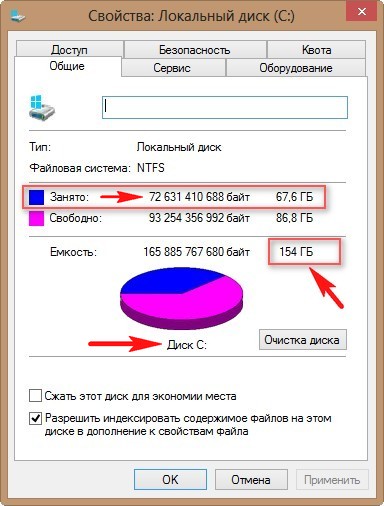
ملحوظة: قبل المتابعة، قم بإزالة كافة الأقسام من SSD.


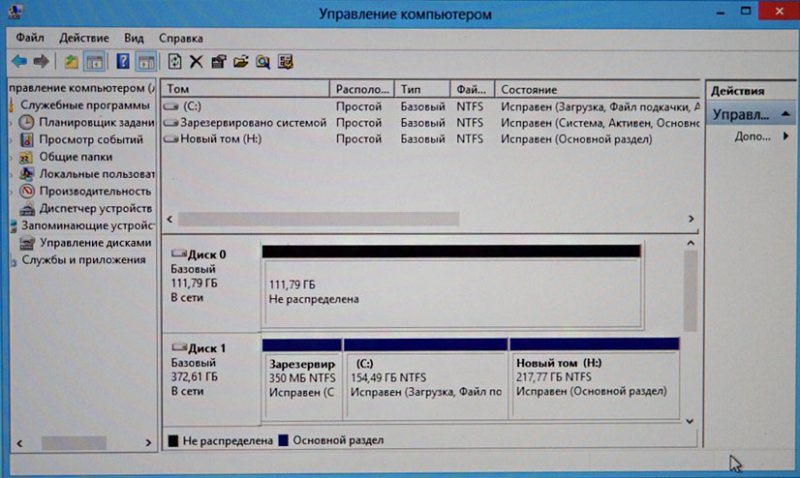
سنعمل من قرص تمهيد البرنامج، أو من محرك أقراص فلاش. يمكنك إنشاء قرص تمهيد أو محرك أقراص محمول في البرنامج نفسه أو باستخدام هذه المقالة الخاصة بنا.
1. قم بالتنزيل على جهاز الكمبيوتر الخاص بك من قرص التمهيد أو محرك الأقراص المحمول Acronis True Image
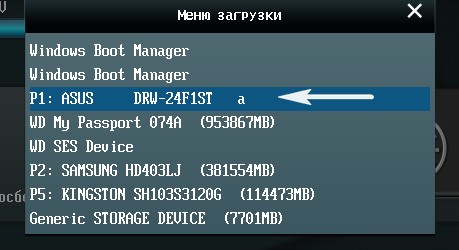
في النافذة الرئيسية لبرنامج Acronis True Image 11، حدد
النسخ الاحتياطي. الأقراص.
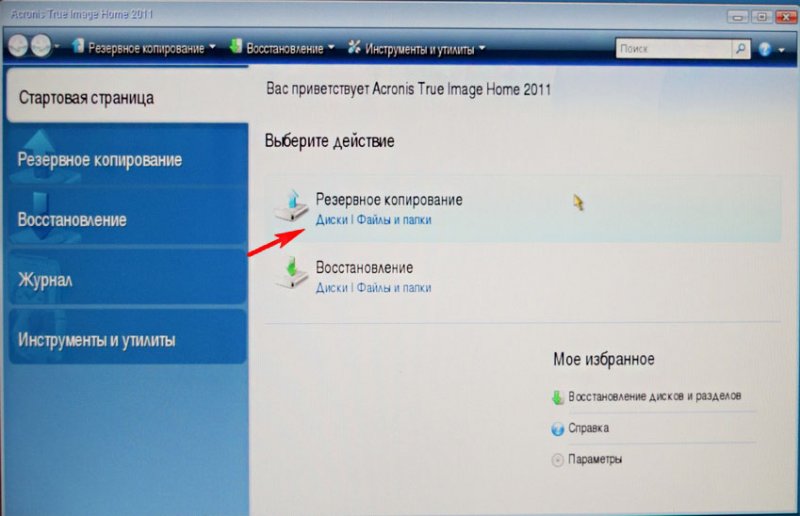
الأقسام المؤرشفة.
في النافذة التي تظهر، نرى ثلاثة أقراص:
القرص 1. محرك الأقراص الصلبة المحمول USB الخاص بي WD.
القرص 2. لا توجد أقسام على SSD.
القرص 3. القرص الصلب من سامسونج: HD403LJ (الذي ننقل منه Windows 8). لإدراجه في النسخة الاحتياطية، حدد المربع الموجود على القرص الصلب لشركة Samsung: القسم المخفي HD403LJ النظام محجوز، المجلد 350 ميجابايت، الغرض الرئيسي من القسم المخفي هو تخزين الملفات تمهيد ويندوز 7 أو Windows 8. قام Acronis بتعيين محرك الأقراص C: في نظام التشغيل نفسه، ولا يحتوي هذا القسم على حرف ولا يمكن رؤيته إلا في إدارة الأقراص.
انقر بزر الماوس الأيسر لتكبير الصورة
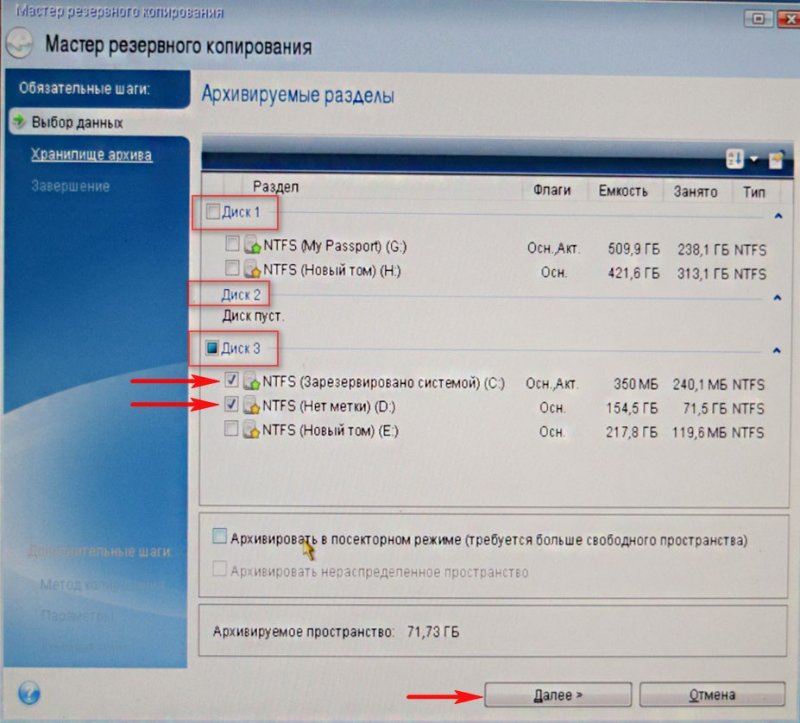
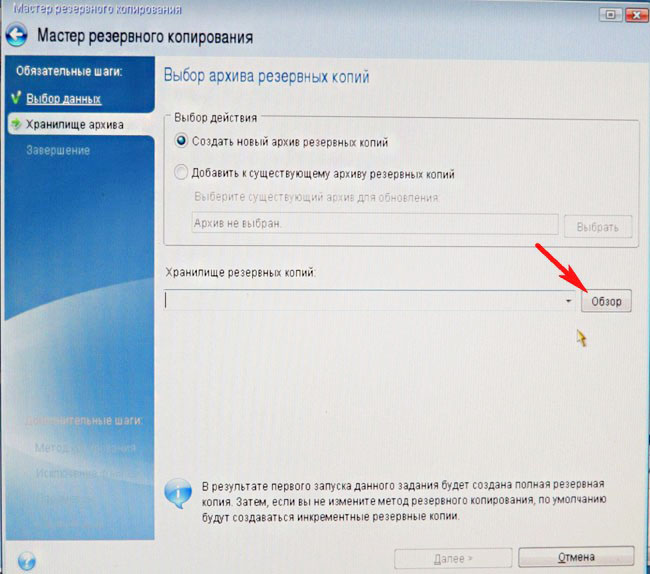
نختار هنا محرك الأقراص الثابتة الخارجي الخاص بي أسفل الحرف D: على الجانب الأيسر من النافذة، يتم عرض الملفات الموجودة عليه على الجانب الأيمن من النافذة، لذلك من الصعب جدًا الخلط بينه.
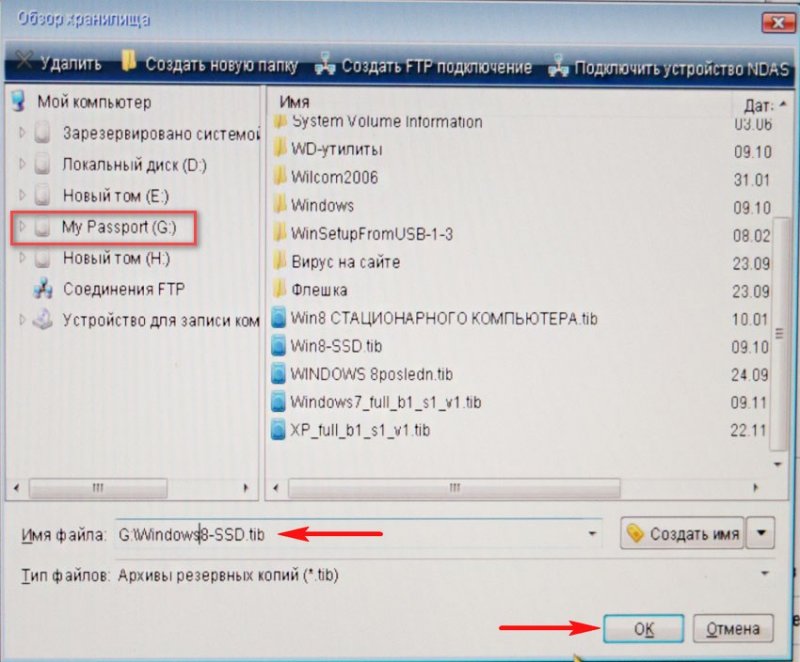
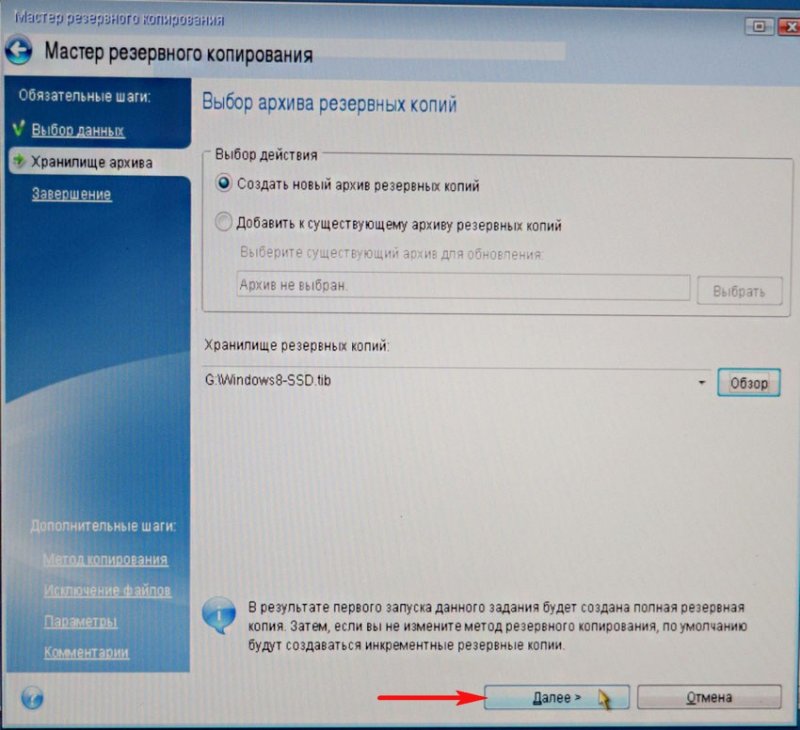
ابدأ
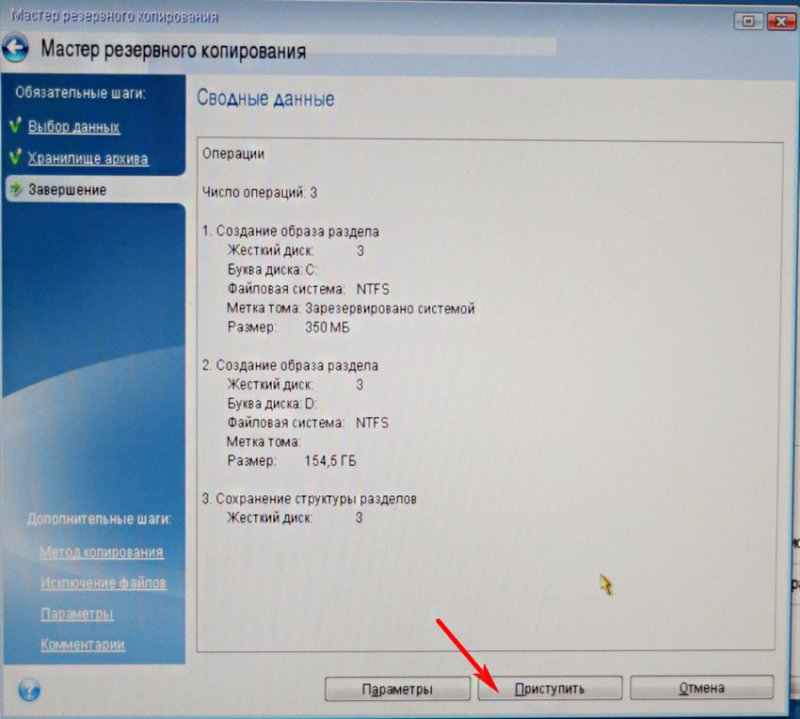
يتم الآن إنشاء نسخة احتياطية لنظام التشغيل Windows 8، والتي سنقوم بنقلها إلى SSD.

تم إنشاء نسخة احتياطية لنظام التشغيل Windows 8!
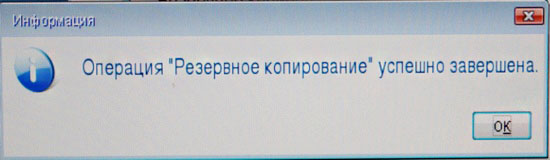
تحويل ويندوز 8 من النسخ الاحتياطي إلى SSD
أيها الأصدقاء، نحتاج الآن أنت وأنا إلى إيقاف تشغيل الكمبيوتر وفصل محرك الأقراص الثابتة القديم من Samsung: HD403LJ مباشرة بعد نقله، ويمكنك توصيله مرة أخرى.
ونتيجة لذلك، لدينا وحدة النظامسيبقى محرك الأقراص Kingston HyperX 3K SSD ومحرك الأقراص الثابتة المحمول WD USB الخاص بي،

حسنًا، يوجد في محرك الأقراص قرص تمهيد به برنامج Acronis True Image 11 أو محرك أقراص فلاش قابل للتمهيد باستخدام هذا البرنامج.
قم بتشغيل الكمبيوتر والتمهيد مرة أخرى من محرك أقراص فلاش قابل للتمهيدأو قرص أكرونيسالصورة الحقيقية.
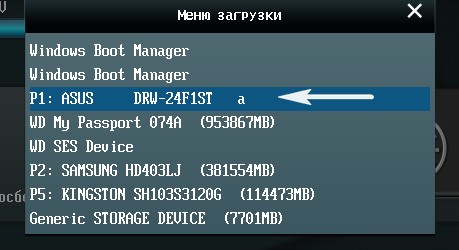
استعادة. أقراص.
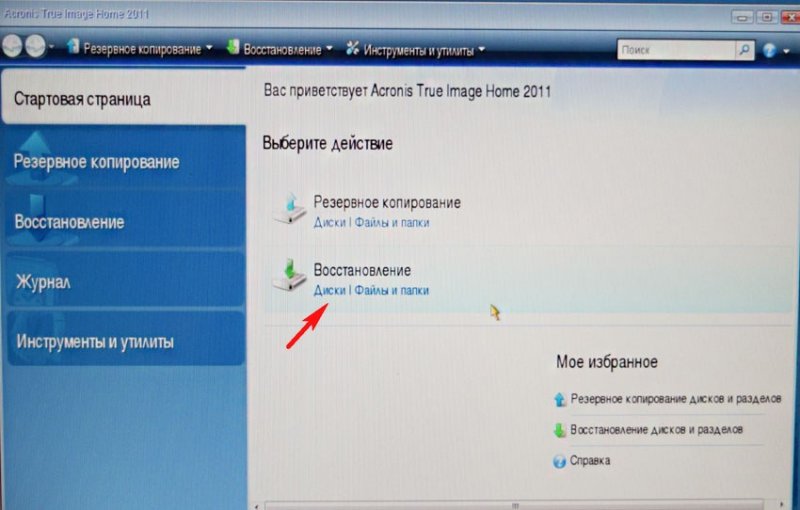
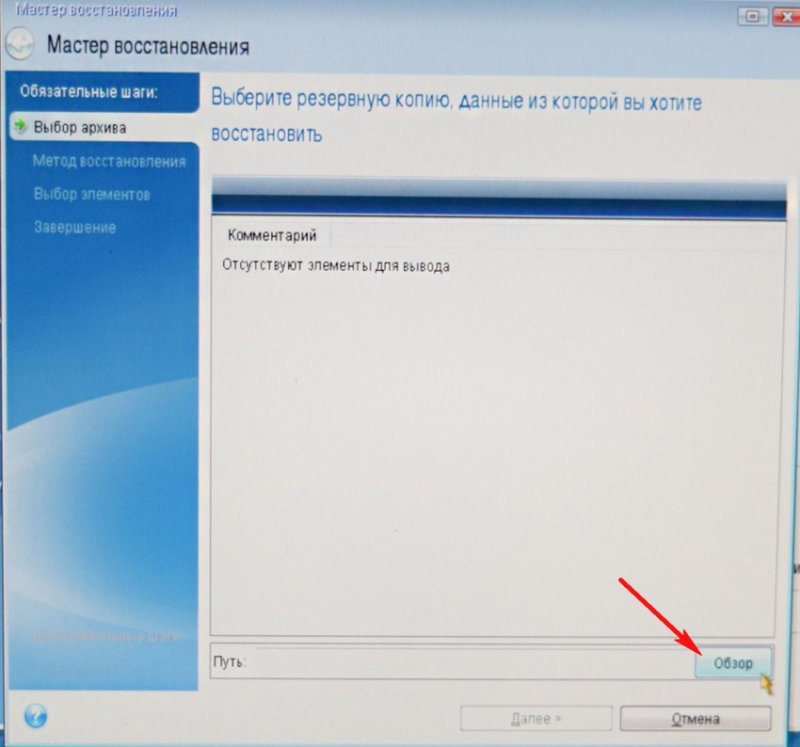
نجد النسخة الاحتياطية لدينا على محرك الأقراص D: لجهازي المحمول القرص الصلب USB. حدده باستخدام الماوس الأيسر مرة واحدة ثم انقر فوق "موافق".
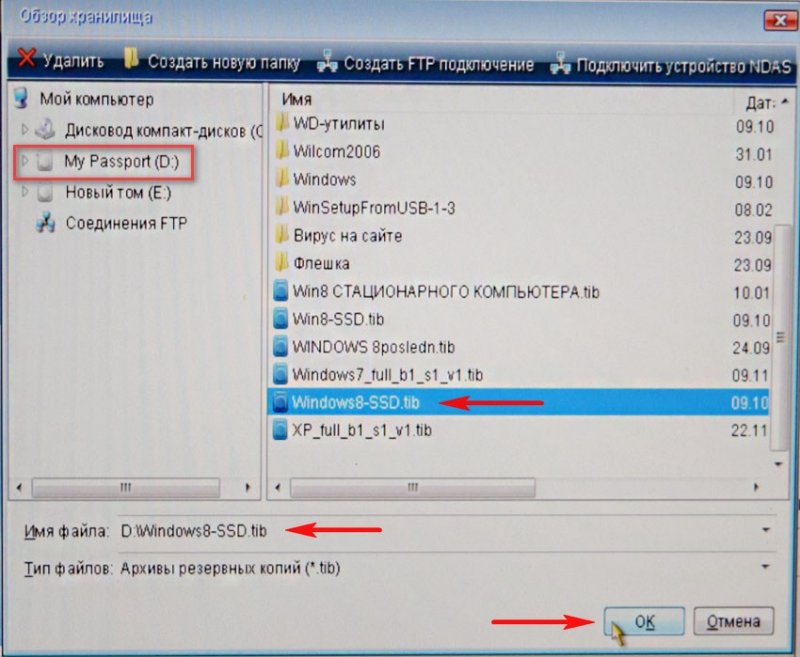
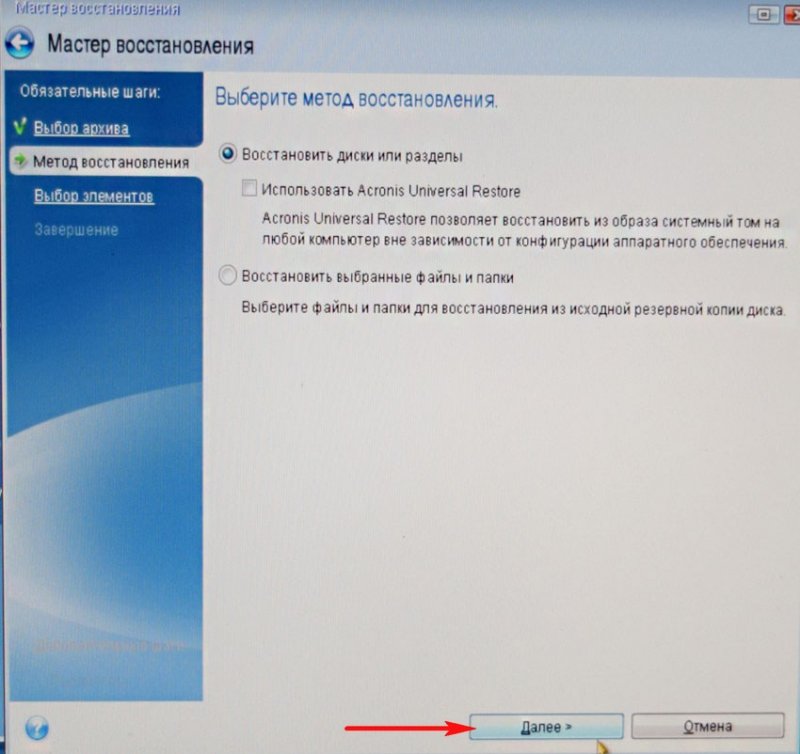
سيقوم Acronis True Image باستعادة النسخة الاحتياطية إلى القرص الصلب الذي تم إنشاء النسخة منه بالضبط - Samsung: HD403LJ، لكن البرنامج لا يعرف حتى الآن أن SSD قد تم إعداده بالفعل بدلاً من ذلك.
راجع القسم المخفي النظام محجوز (محجوز من قبل النظام) المجلد 350 ميجا
حدد مربع MBR
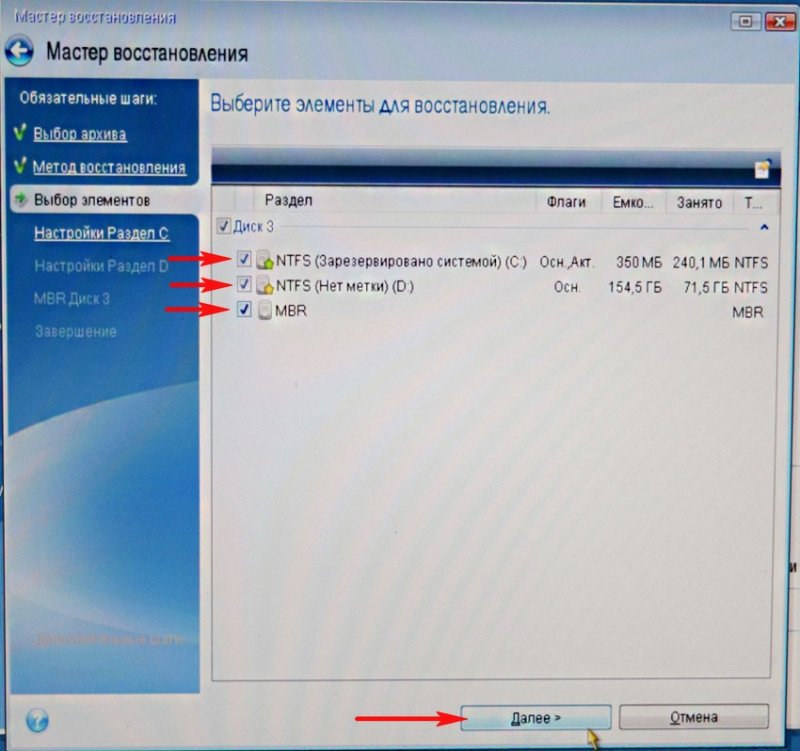
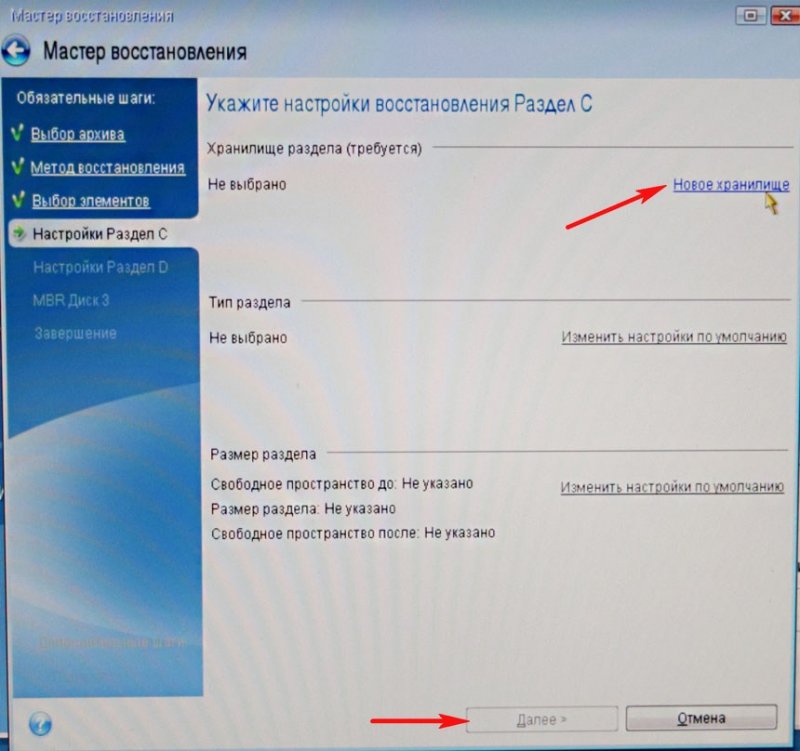
حدد المساحة غير المخصصة لمحرك الأقراص ذو الحالة الصلبة SSD الخاص بنا باستخدام الماوس الأيسر وانقر فوق الزر يقبل.
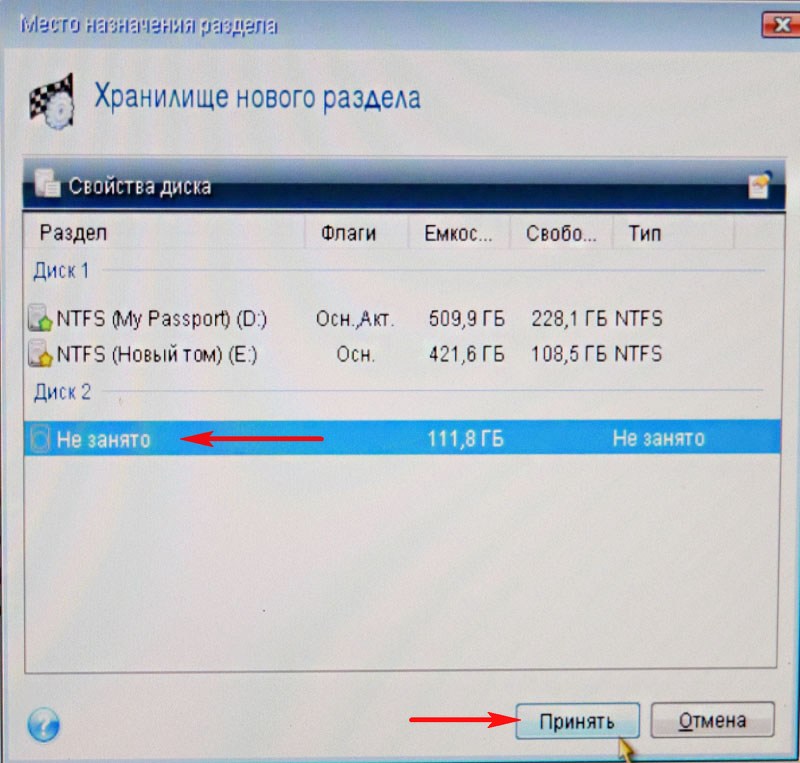
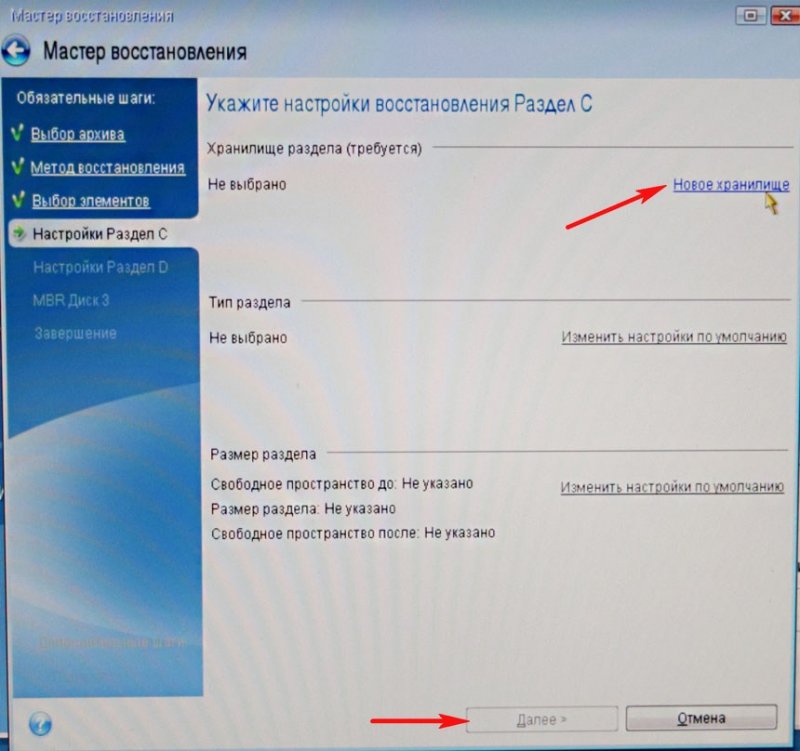
مرة أخرى، حدد المساحة غير المخصصة لمحرك الأقراص ذو الحالة الصلبة SSD الخاص بنا باستخدام الماوس الأيسر وانقر فوق الزر يقبل.
![]()
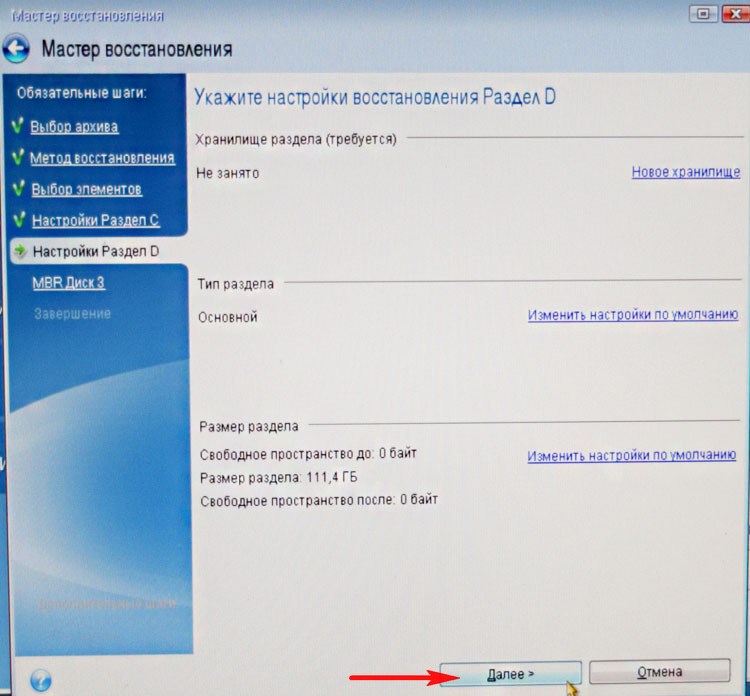
حدد القرص الهدف لاسترداد MBR.
حدد محرك الحالة الصلبة SSD الخاص بنا وحدده بالماوس الأيسر، وانقر فوق "التالي".
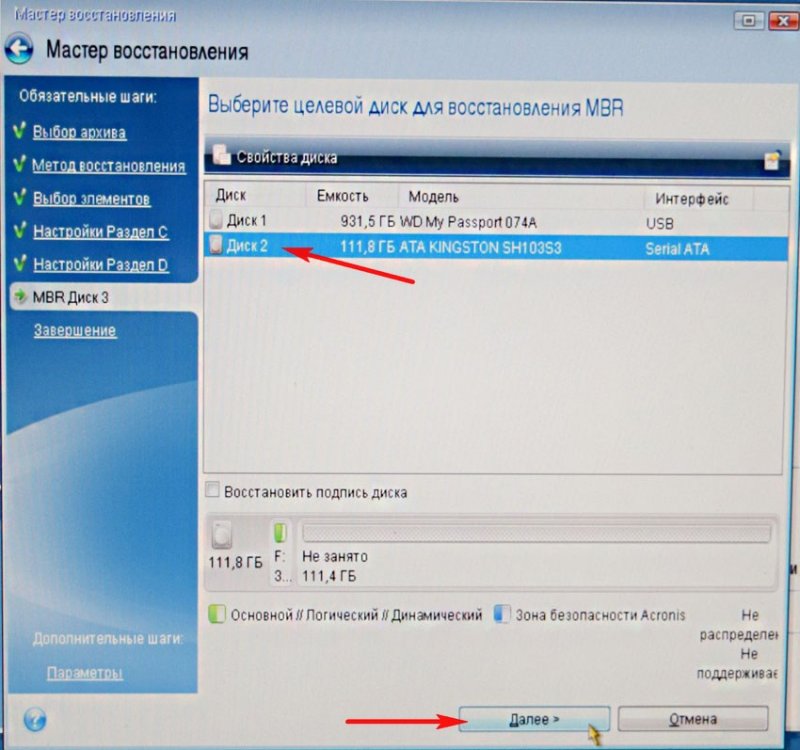
ابدأ.
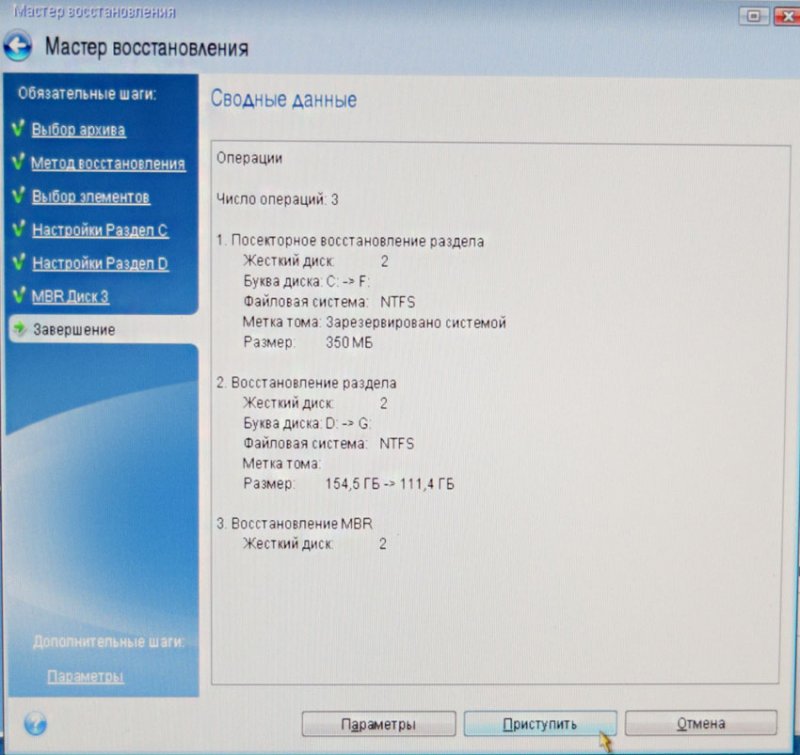
تبدأ عملية نشر النسخة الاحتياطية على محرك الأقراص ذو الحالة الصلبة SSD، والتي تنتهي بنجاح.


نقوم بإعادة التشغيل وتعيين BIOS للتمهيد من محرك الأقراص ذو الحالة الصلبة Kingston HyperX 3K SSD والتمهيد إلى نظام التشغيل Windows 8 المنقول.

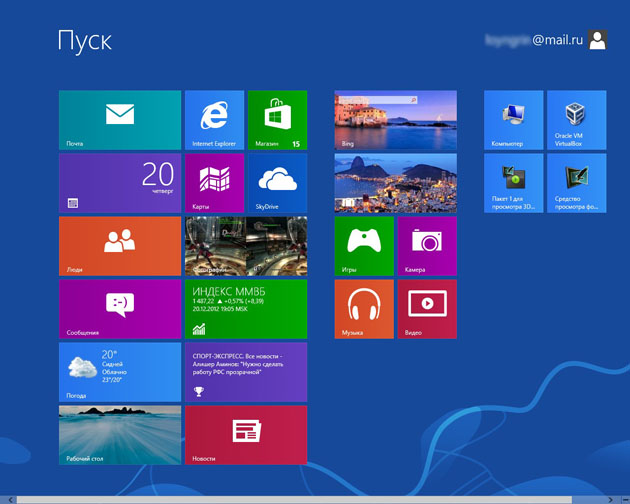
يتم تحميل نظام التشغيل بشكل أسرع بشكل ملحوظ. أدخل إدارة الأقراص. غرفة العمليات نظام ويندوزتم نقل 8 بنجاح.
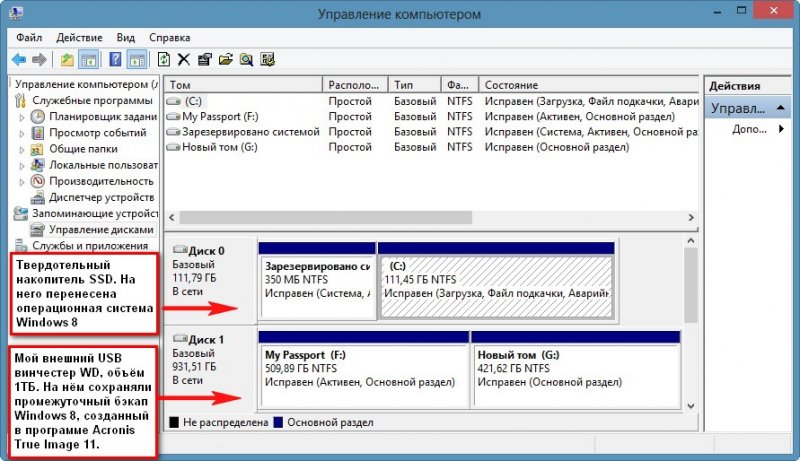
أتوقع السؤال: " ماذا يحدث إذا قمت بتوصيل القرص الصلب القديم بجهاز الكمبيوتر؟?"
الإجابة: "لن يحدث شيء سيء. إذا قمت في BIOS بتعيين محرك الأقراص ذو الحالة الصلبة SSD كأول جهاز يتم تشغيله، فسيتم تشغيل الكمبيوتر من SSD إذا قمت بتعيين محرك الأقراص الثابتة القديم من Samsung: HD403LJ كـ أول جهاز يتم تشغيله، ثم يقوم الكمبيوتر بالتمهيد من Samsung: HD403LJ اقرأ مقالتنا -
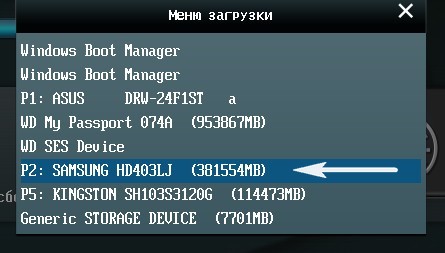
بشكل عام، من الذكاء إنشاء قسم واحد على القرص الصلب القديم وتخزين ملفات البيانات عليه.
في النهاية، اتضح الأمر بشكل مختلف تمامًا، حيث اشترى صديقي محرك أقراص ثابتة آخر سعة 1 تيرابايت للبيانات، وعرضت شركة Samsung: HD403LJ أن أعتبره بمثابة تذكار ووافقت.

المحاذاة الصحيحة لأقسام SSD
أيها الأصدقاء، بعد نقل نظام التشغيل من HDD إلى SSD، يجب عليك التحقق من المحاذاة الصحيحة لأقسام القرص بالنسبة إلى بنية SSD. ضمان الأقسام المحاذية أقصى قدر من الأداءوسرعة ومتانة SSD الخاص بك. سوف نتحقق من صحة محاذاة القسم فائدة مجانية AS SSD المعيار.
لنبدأ تشغيل الأداة المساعدة. يجب أن يكون هناك سطرين في الزاوية اليسرى العليا أخضر، والرقم الموجود في السطر الثاني يجب أن يكون قابلاً للقسمة على 4، كل هذا يدل على محاذاة الأقسام بشكل صحيح. إذا كان كل شيء كما في لقطة الشاشة، فكل شيء على ما يرام مع الأقسام.
إذا كانت الإزاحة غير صحيحة، ستكون الخطوط حمراء.
باستخدام برنامج AS SSD Benchmark، يمكنك اختبار SSD الخاص بك من خلال اختبارات القراءة والكتابة المتسلسلة المختلفة. لإجراء الاختبار، انقر فوق ابدأ. من أجل المتعة، قم أيضًا باختبار محرك أقراص ثابت بسيط ومقارنة النتائج. سيكون SSD متقدمًا في جميع الاختبارات.
اقرأ المزيد عن هذا في مقالتنا.
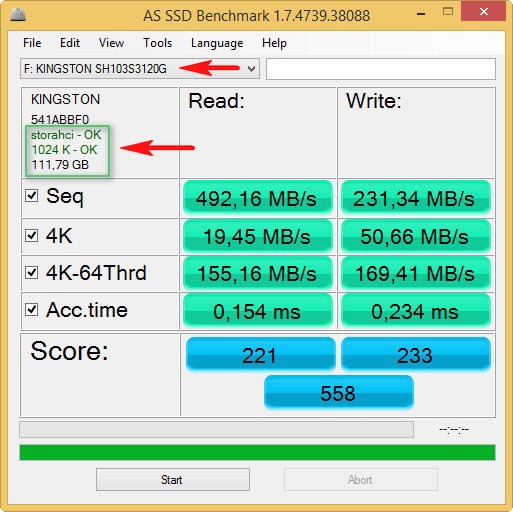
أيها الأصدقاء، يمكنك العثور على رأي عبر الإنترنت مفاده أنك تحتاج دائمًا إلى تثبيت Windows على محرك أقراص ذي حالة صلبة مرة أخرى، ولكن لا يمكنك نقل نظام تشغيل جاهز ومستقر من محرك أقراص ثابتة عادي إلى محرك أقراص SSD، لأنه عند تثبيت Windows على القرص الصلب، وبناء على ذلك، يتم تشغيل جميع خدماته لتشغيل القرص الصلب. ولكن إذا قمت بنقل مثل هذا النظام إلى SSD، فلن تساعدك العديد من الخدمات على العمل بشكل أسرع فحسب، بل ستساهم أيضًا في التآكل السريع لمحرك SSD الجديد (على سبيل المثال، إلغاء التجزئة).
أعتقد أن هذا ليس صحيحا تماما، لأنه يمكن إيقاف تشغيل إلغاء التجزئة سيئ السمعة، ويمكنك قضاء عدة أيام في تثبيت نظيفلا أريد نظامًا يحتوي على مئات البرامج. ولماذا إذن ينتج مصنعو SSD أنفسهم أدوات مساعدة لنقل نظام التشغيل من محرك الأقراص الثابتة إلى SSD؟
لقد قمت شخصيًا بنقل Windows النهائي إلى SSD عدة مرات، على سبيل المثال، على كمبيوتر العمل الخاص بي قمت بنقل Windows 8 (لدي كمسافر) من HDD إلى SSD (سعة 60 جيجابايت) منذ عامين، ثم قمت بنقل نفس الشيء Windows إلى محرك أقراص SSD آخر (حجم 120 جيجابايت) كل شيء يعمل بسرعة كبيرة بالنسبة لي لدرجة أنني لا أحتاج إليه بشكل أسرع.
في المستقبل، بالطبع، سنقوم بتثبيت نظام التشغيل الجديد على محرك الأقراص ذو الحالة الصلبة مرة أخرى.
مرحبا المشرف، أريد نقل Windows 7 من القرص الصلب العادي إلى SSD. قرأت مقالاتك وParagon Migrate OS إلى SSD 3.0، لكن ليس لدي هذه البرامج، ولكن Acronis True Image 11. سؤال - هل من الممكن نقل Windows 7 إلى SSD باستخدام Acronis True Image 11؟ الحقيقة هي أن لا شيء يعمل بالنسبة لي ولا يتم نقل أي شيء إلى SSD! هناك تعليمات سطحية حول هذا الموضوع على الإنترنت بدون لقطات شاشة، لكنها لا تساعدني.
أيها المسؤول، لدي طلب غير محتشم لك، أنا متأكد من أنك في العمل ربما تقوم بشكل دوري بنقل Windows 7 و 8 إلى العملاء من محرك الأقراص الثابتة العادي إلى محرك أقراص الحالة الصلبة SSD ولا تفعل ذلك على جهاز افتراضي، ولكن على أجهزة الكمبيوتر العادية، هل يمكنك تسجيل كل شيء باستخدام كاميرا عادية، أريد أن أرى كيف يتم نقل Windows من المسمار العادي إلى SSD "مباشر"!
كيفية نقل Windows 7 و8 من القرص الصلب العادي إلى SSD باستخدام Acronis True Image
مرحباً يا أصدقاء، ما الذي نتحدث عنه؟ بالطبع يمكنني التقاط العملية لكنقل Windows 8 إلى SSD باستخدام الصور العادية.
- ملاحظة لك: هناك مقالة مشابهة على الموقع، حيث أفعل نفس الشيء، ولكن فقط باستخدام عملية الاستنساخ -.
- إذا كنت مهتمًا بالمقال، قم بزيارة القسم الخاص حيث يمكنك العثور عليه من جهاز تخزين إلى آخر.
لكنني أريد أن أقول إن برنامج Acronis True Image وحتى الإصدار غير الجديد تمامًا من البرنامج يمكن أن ينتج نفس الشيء. سأوضح لك هذا اليوم، كما قال قارئنا، على الهواء مباشرة، ولا توجد أجهزة افتراضية!
- في هذه المقالة، استخدمنا قرص التمهيد Acronis True Image 2011، لأننا سنقوم بنقل Windows 8.1 المثبت إلى محرك أقراص ثابت بتنسيق جدول أقسام MBR القياسي. إذا كان محرك الأقراص الثابتة الخاص بك يحتوي على تنسيق جدول أقسام GPT قياسي، فاستخدم إصدار البرنامج للنقل ، 2014، 2015، ولكن واجهة التحكم في هذه الإصدارات هي نفسها تمامًا كما في هذه المقالة.تم توضيح الفرق الكامل بين GPT وMBR في مقالتنا .
قبل شهر، في أحد الأيام الجيدة، جاء أحد زملائي إلى عملي في الصباح الباكر واشتكى من مشكلة ما.
أحد أصدقائي هو مصور فيديو ولديه مجموعة كبيرة ومتنوعة من برامج معالجة الفيديو والصوت والصور المثبتة على جهاز الكمبيوتر الخاص به. بشكل عام، يعمل الكمبيوتر بشكل جيد، ولكن في الآونة الأخيرة بدأ القرص الصلب في الصرير والنقر، وفي كثير من الأحيان بدأ Windows 8 في التحقق من نفسه (محرك الأقراص C:) بحثًا عن الأخطاء عند بدء التشغيل، وأحيانًا تستغرق هذه العملية حوالي 15 دقيقة.
لم تسفر إعادة تثبيت نظام التشغيل عن أي شيء، علاوة على ذلك، فقد استمرت عدة أيام بسبب برامج محددة: Adobe Premier Pro، وAdobe After Effects، وPinnacle Studio، والعديد من المرشحات الخاصة التي لا يزال يتعين العثور عليها على الإنترنت. باختصار، هذه المشكلة برمتها مع المسمار لم تسمح لصديقي القديم بالعمل بشكل طبيعي؛ لم يستطع حتى أن يتخيل أن مثل هذه المشكلة مع القرص الصلب يمكن أن تتطلب الكثير من الجهد والأعصاب. وفي النهاية، قرر أنه يحتاج فقط إلى تغيير القرص الصلب وإعادة تثبيت نظام التشغيل مرة أخرى. ما يجب القيام به؟
اضطررت للذهاب إلى منزل أحد الأصدقاء، وأخذت معي محرك أقراص الحالة الصلبة Kingston HyperX 3K SSD بسعة 120 جيجابايت، والذي قررت ببساطة أن أنقل إليه نظام التشغيل Windows 8 الخاص بصديقي ويمكن استخدام القرص الصلب القديم كمخزن للملفات.
أظهر فحص القرص الصلب الذي به مشكلة في الموقع باستخدام برنامج Victoria عددًا صغيرًا من الأخطاء، ولكن لم يتم إعادة تعيينها سواء من Windows أو من DOS، وانتهت عملية الاسترداد بخطأ.
القرص الصلب صديقي سامسونج: HD403LJ بسعة 400 جيجابايت تم تقسيمه إلى قسمين: القرص C: - 155 جيجابايت بنظام التشغيل Windows 8 والقرص D: بسعة 220 جيجابايت. لقد قمت أيضًا بتوصيل محرك أقراص الحالة الصلبة Kingston HyperX 3K SSD بسعة 120 جيجابايت ومحرك الأقراص الثابتة USB المحمول WDC بسعة 1 تيرابايت بالكمبيوتر.




القرص C: - 155 جيجابايت مع جميع الملفات والبرامج الأخرى تشغل 140 جيجابايت وقررت عدم إعادة تثبيت أي شيء، ولكن ببساطة نقل Windows 8 إلى محرك أقراص الحالة الصلبة الجديد SSD، ولكن SSD كان 120 جيجابايت ونصحت أحد الأصدقاء بإزالته كل شيء غير ضروري من محرك الأقراص C: ونتيجة لذلك، بقيت جميع البرامج الضرورية فقط على محرك الأقراص C: وقمنا بنقل الصور والموسيقى وملفات مشروع Adobe Premier Pro إلى محرك الأقراص H: نصف الفارغ.
لذلك، محرك الأقراص C: مع نظام التشغيل Windows 8 وجميع البرامج المثبتة أصبحت 74 جيجابايت، سنقوم بنقل كل هذا إلى SSD باستخدام Acronis True Image القديم الجيد.
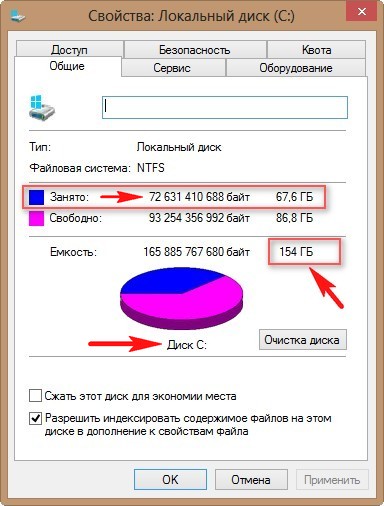
ملحوظة: قبل المتابعة، قم بإزالة كافة الأقسام من SSD.


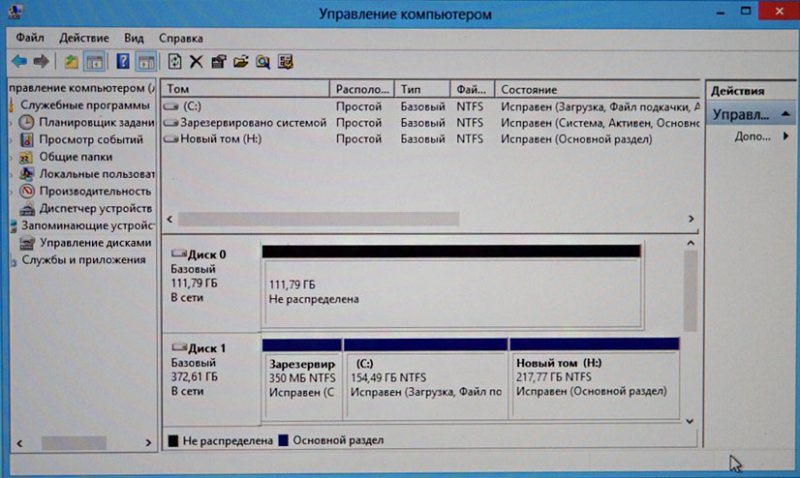
سنعمل من قرص تمهيد البرنامج، أو من محرك أقراص فلاش. يمكنك إنشاء قرص تمهيد أو محرك أقراص محمول في البرنامج نفسه أو باستخدام هذه المقالة الخاصة بنا.
1. قم بالتنزيل على جهاز الكمبيوتر الخاص بك من قرص التمهيد أو محرك الأقراص المحمول Acronis True Image
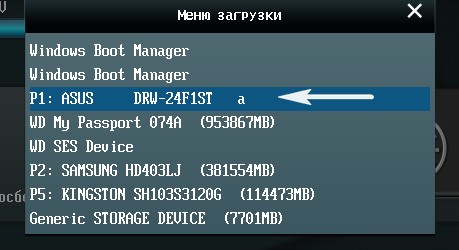
في النافذة الرئيسية لبرنامج Acronis True Image 11، حدد
النسخ الاحتياطي. الأقراص.
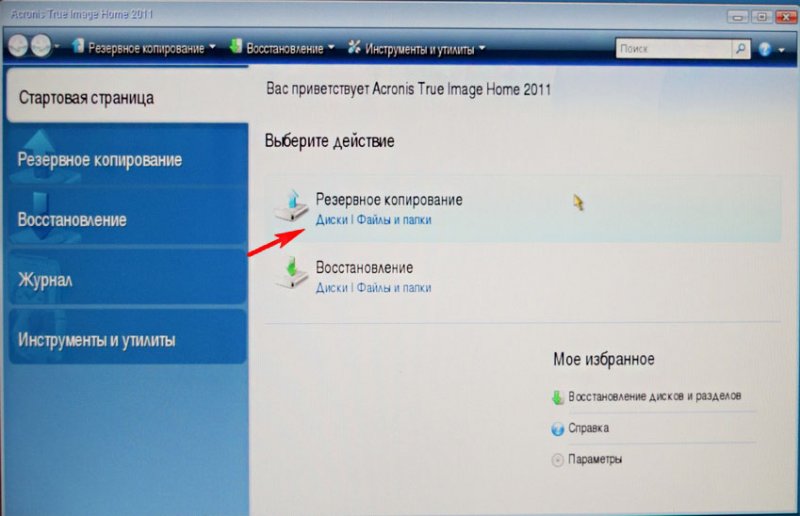
الأقسام المؤرشفة.
في النافذة التي تظهر، نرى ثلاثة أقراص:
القرص 1. محرك الأقراص الصلبة المحمول USB الخاص بي WD.
القرص 2. لا توجد أقسام على SSD.
القرص 3. القرص الصلب من سامسونج: HD403LJ (الذي ننقل منه Windows 8). لتضمين النسخة الاحتياطية، حدد المربع الموجود على محرك الأقراص الثابتة Samsung: القسم المخفي HD403LJ النظام محجوز، المجلد 350 ميجابايت، الغرض الرئيسي من القسم المخفي هو تخزين ملفات تنزيل Windows 7 أو Windows 8 التي خصصها Acronis لمحرك الأقراص C: ، في نظام التشغيل نفسه، لا يحتوي هذا القسم على حرف ولا يمكن رؤيته إلا في إدارة الأقراص.
انقر بزر الماوس الأيسر لتكبير الصورة
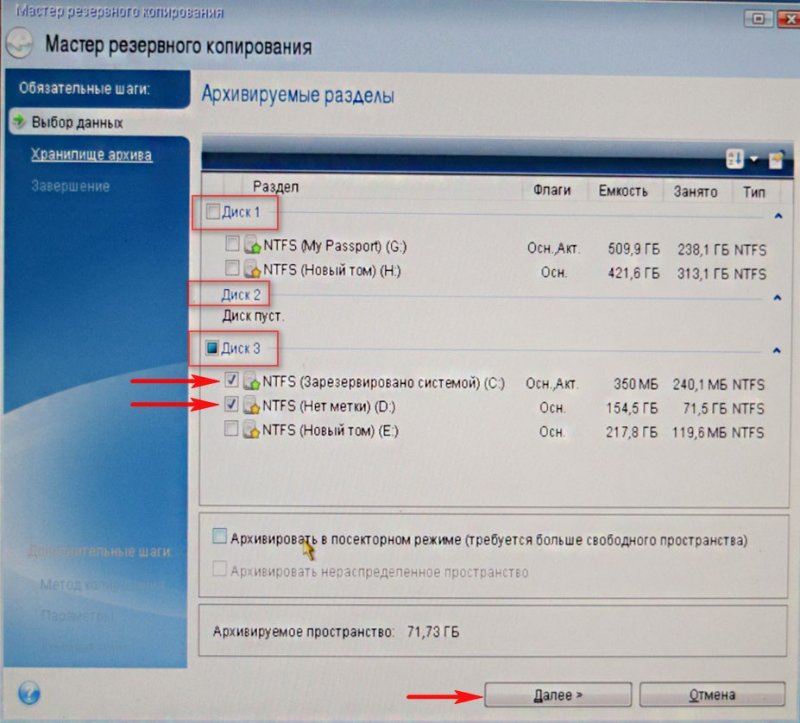
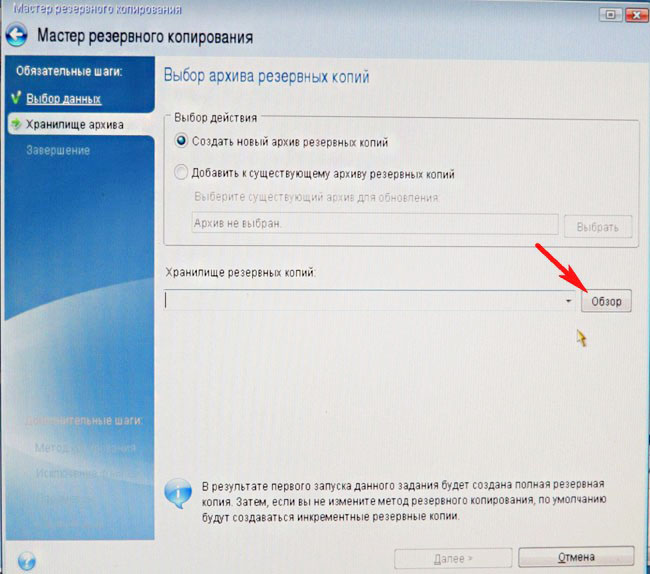
نختار هنا محرك الأقراص الثابتة الخارجي الخاص بي أسفل الحرف D: على الجانب الأيسر من النافذة، يتم عرض الملفات الموجودة عليه على الجانب الأيمن من النافذة، لذلك من الصعب جدًا الخلط بينه.
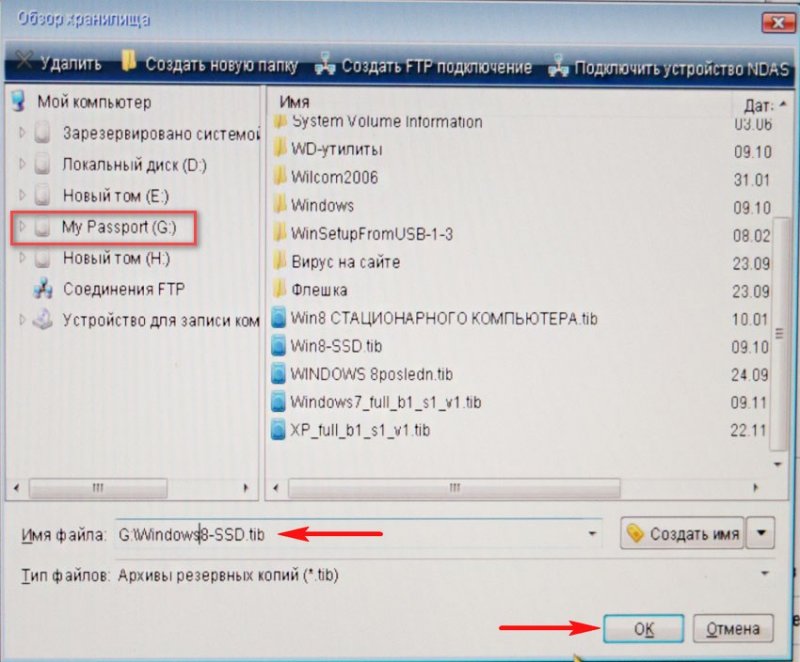
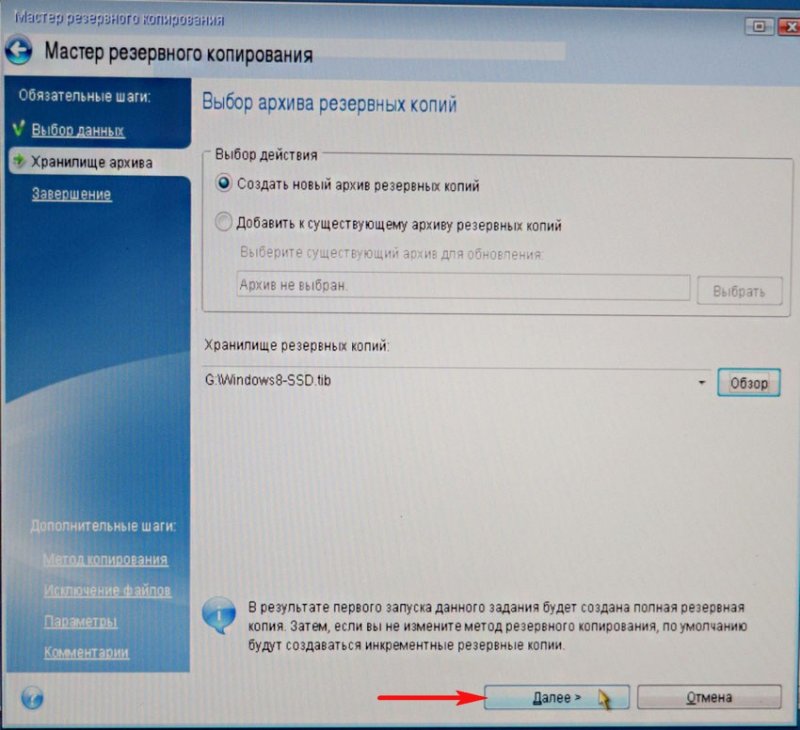
ابدأ
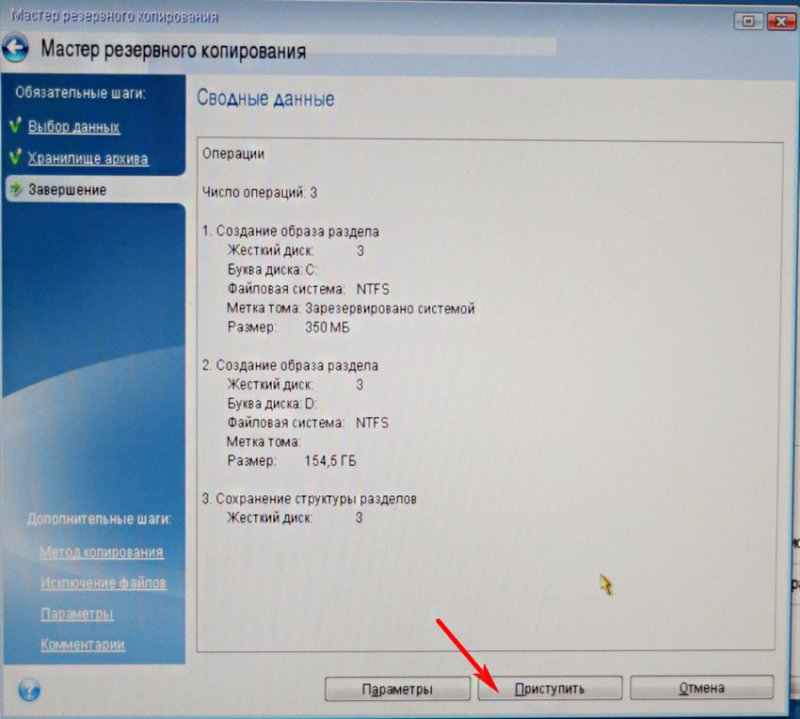
يتم الآن إنشاء نسخة احتياطية لنظام التشغيل Windows 8، والتي سنقوم بنقلها إلى SSD.

تم إنشاء نسخة احتياطية لنظام التشغيل Windows 8!
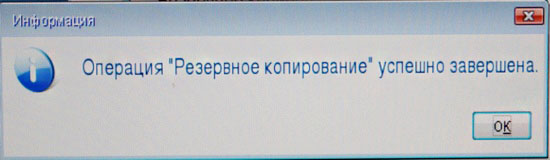
تحويل ويندوز 8 من النسخ الاحتياطي إلى SSD
أيها الأصدقاء، نحتاج الآن أنت وأنا إلى إيقاف تشغيل الكمبيوتر وفصل محرك الأقراص الثابتة القديم من Samsung: HD403LJ مباشرة بعد نقله، ويمكنك توصيله مرة أخرى.
ونتيجة لذلك، سيكون لدينا محرك أقراص الحالة الصلبة Kingston HyperX 3K SSD ومحرك الأقراص الثابتة المحمول WD USB في وحدة النظام،

حسنًا، يوجد في محرك الأقراص قرص تمهيد به برنامج Acronis True Image 11 أو محرك أقراص فلاش قابل للتمهيد باستخدام هذا البرنامج.
قم بتشغيل الكمبيوتر والتمهيد مرة أخرى من محرك أقراص USB المحمول القابل للتمهيد أو قرص Acronis True Image.
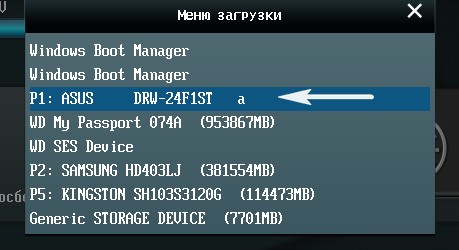
استعادة. أقراص.
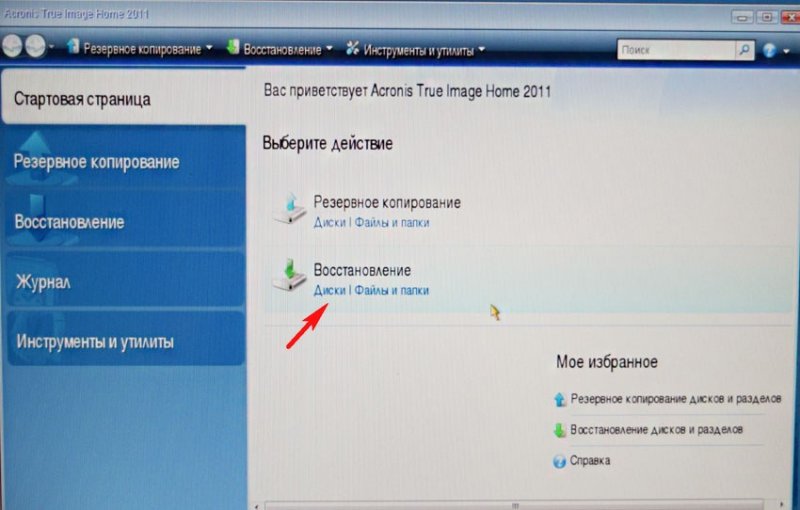
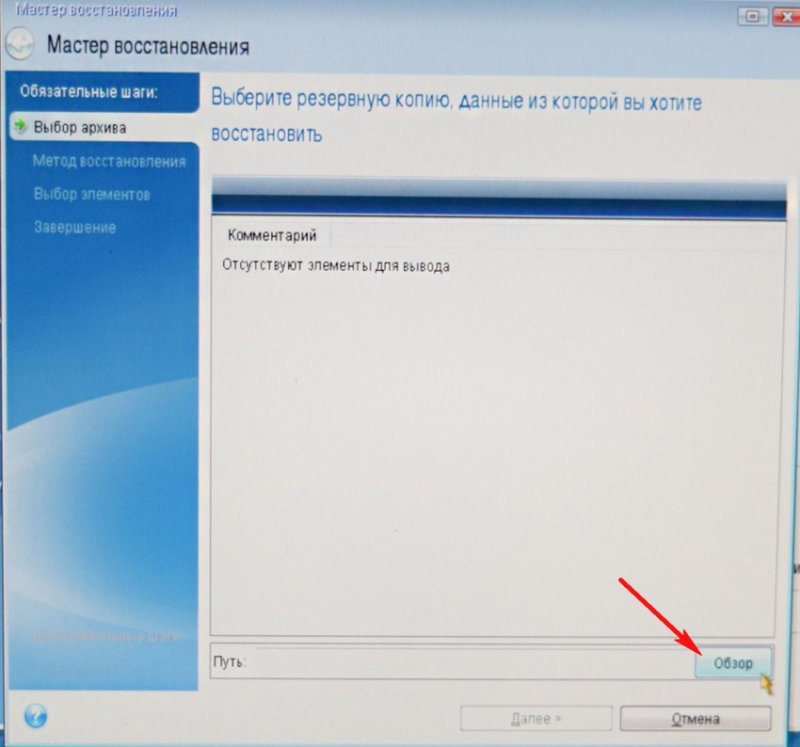
نجد النسخة الاحتياطية الخاصة بنا على محرك الأقراص D: لمحرك الأقراص الثابتة USB المحمول الخاص بي. حدده باستخدام الماوس الأيسر مرة واحدة ثم انقر فوق "موافق".
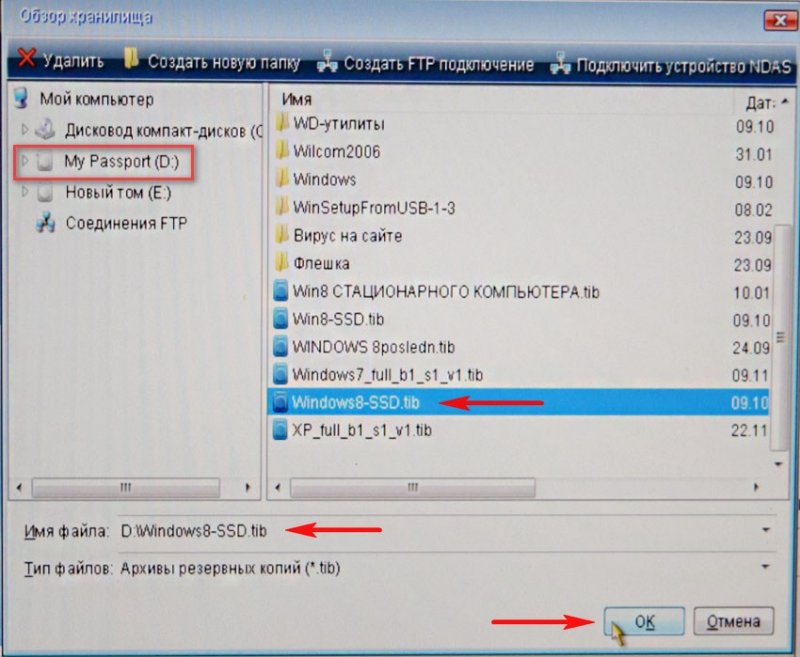
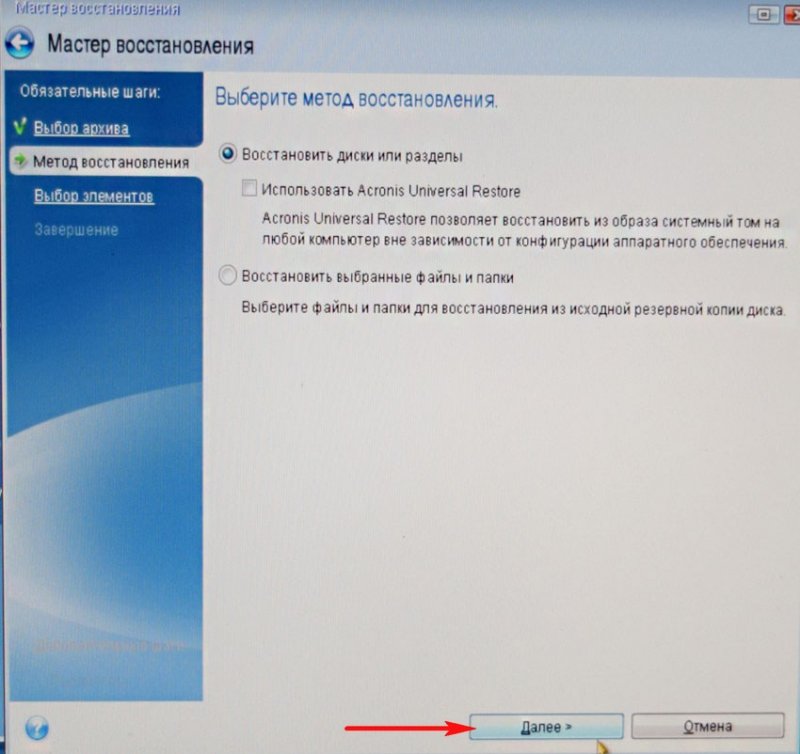
سيقوم Acronis True Image باستعادة النسخة الاحتياطية إلى القرص الصلب الذي تم إنشاء النسخة منه بالضبط - Samsung: HD403LJ، لكن البرنامج لا يعرف حتى الآن أن SSD قد تم إعداده بالفعل بدلاً من ذلك.
راجع القسم المخفي النظام محجوز (محجوز من قبل النظام) المجلد 350 ميجا
حدد مربع MBR
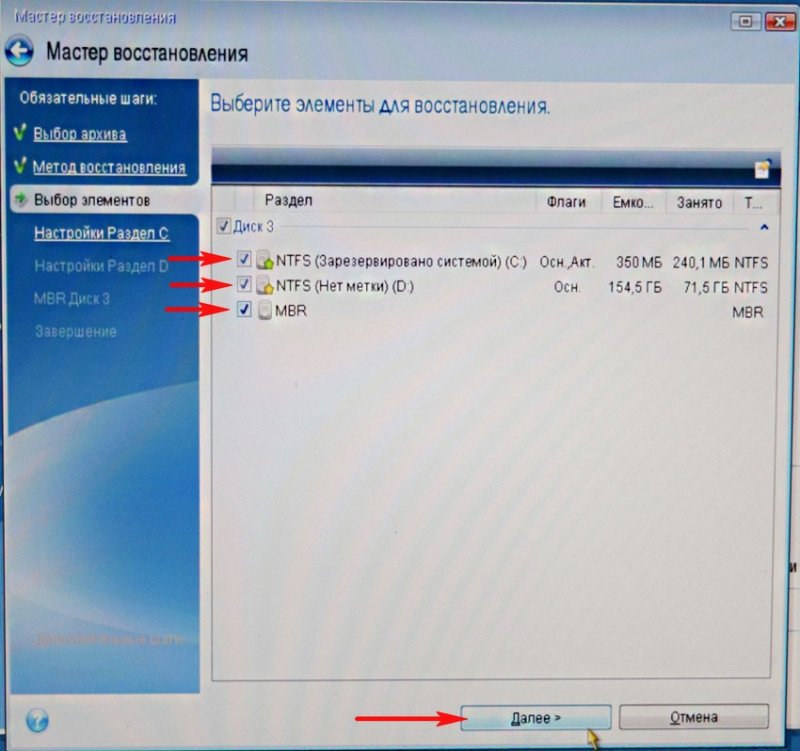
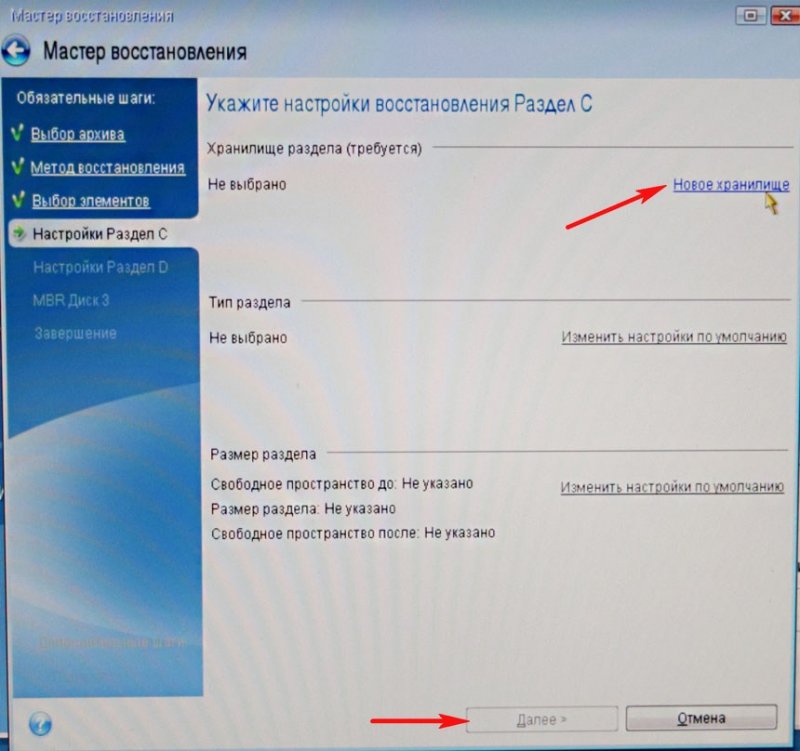
حدد المساحة غير المخصصة لمحرك الأقراص ذو الحالة الصلبة SSD الخاص بنا باستخدام الماوس الأيسر وانقر فوق الزر يقبل.
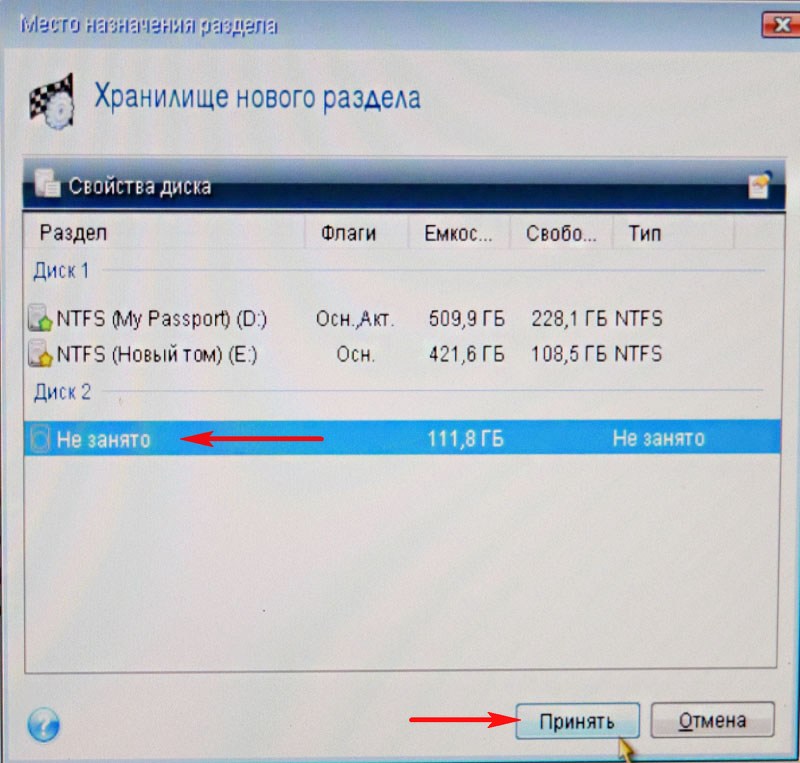
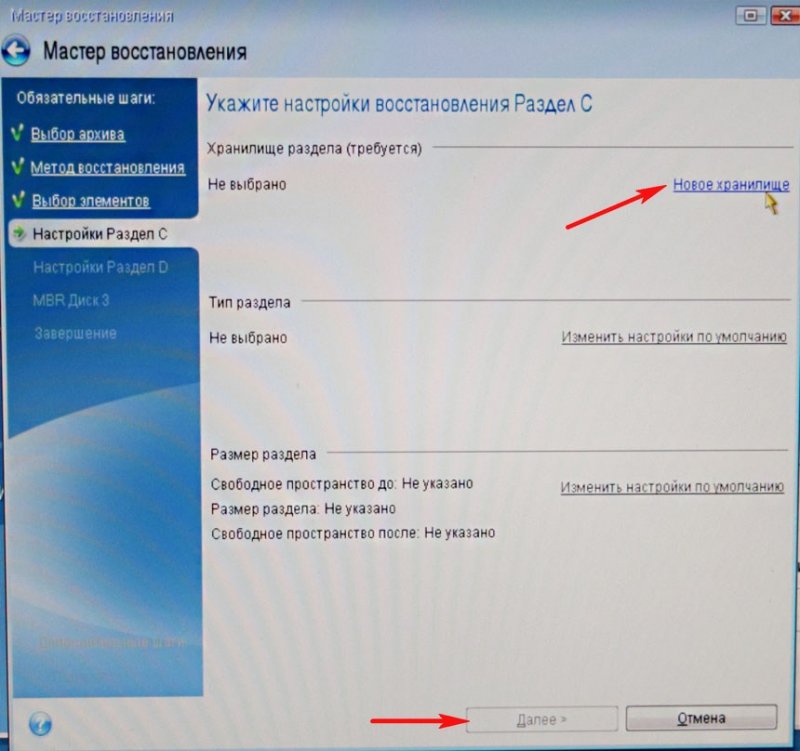
مرة أخرى، حدد المساحة غير المخصصة لمحرك الأقراص ذو الحالة الصلبة SSD الخاص بنا باستخدام الماوس الأيسر وانقر فوق الزر يقبل.
![]()
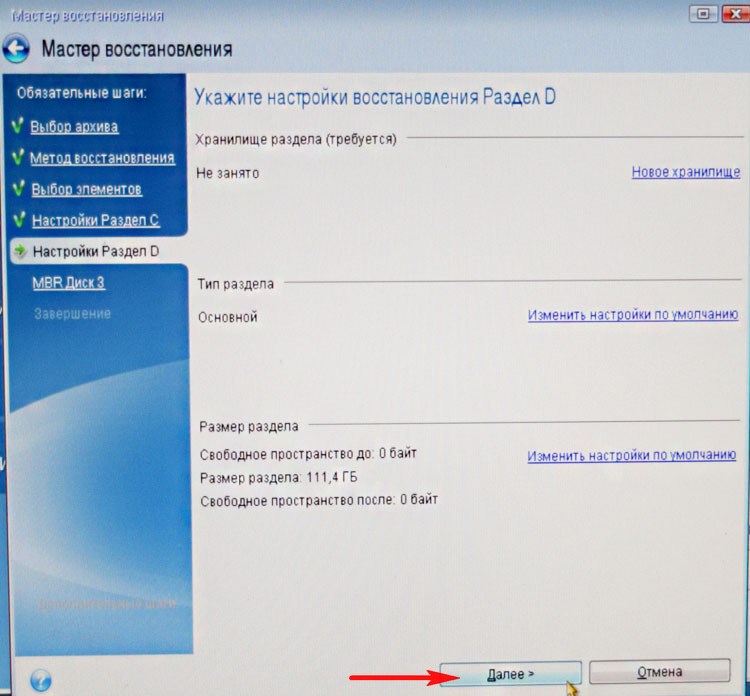
حدد القرص الهدف لاسترداد MBR.
حدد محرك الحالة الصلبة SSD الخاص بنا وحدده بالماوس الأيسر، وانقر فوق "التالي".
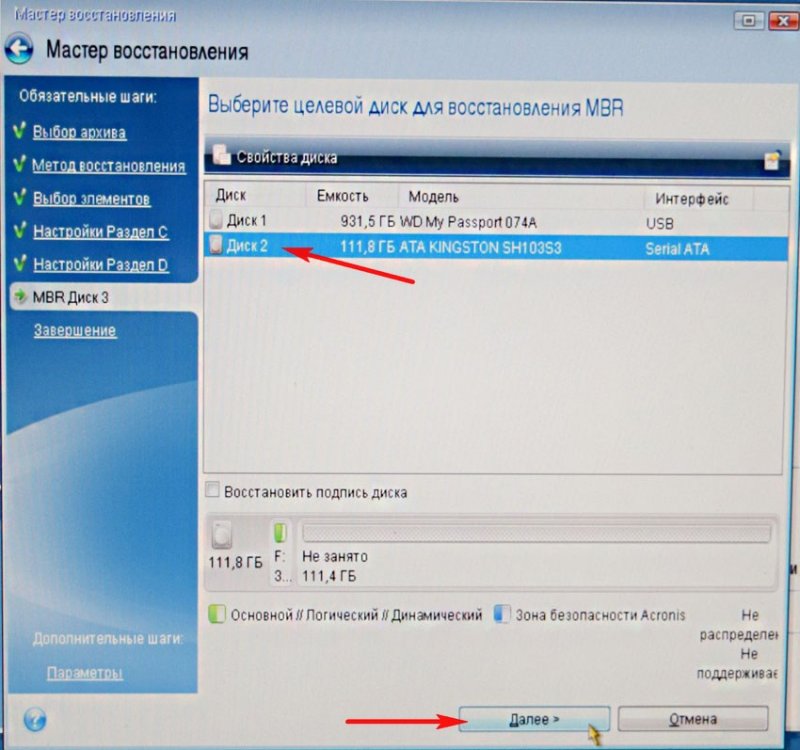
ابدأ.
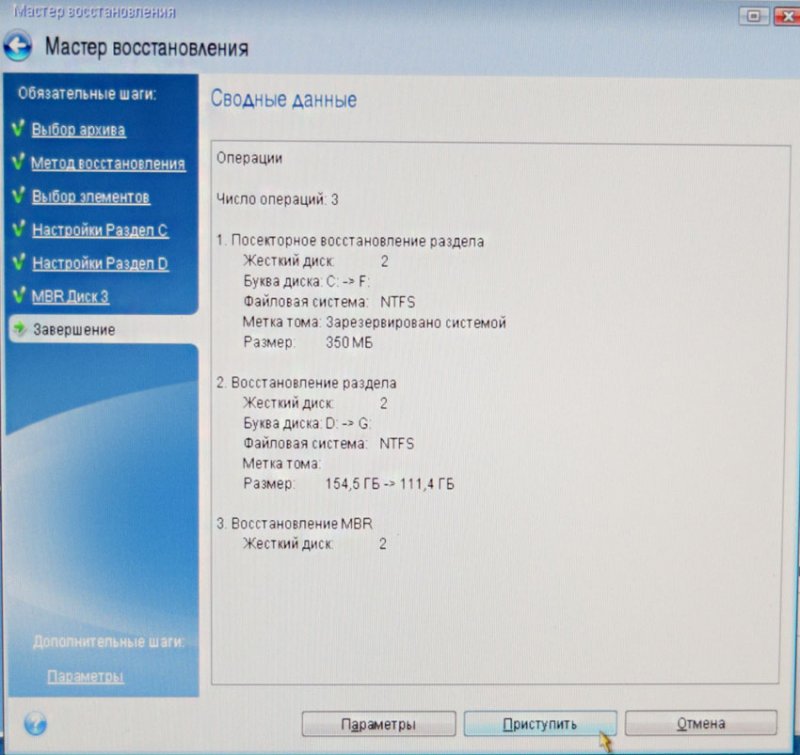
تبدأ عملية نشر النسخة الاحتياطية على محرك الأقراص ذو الحالة الصلبة SSD، والتي تنتهي بنجاح.


نقوم بإعادة التشغيل وتعيين BIOS للتمهيد من محرك الأقراص ذو الحالة الصلبة Kingston HyperX 3K SSD والتمهيد إلى نظام التشغيل Windows 8 المنقول.

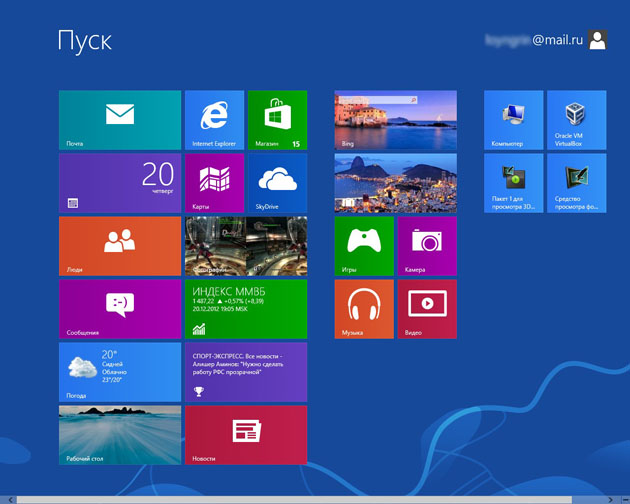
يتم تحميل نظام التشغيل بشكل أسرع بشكل ملحوظ. أدخل إدارة الأقراص. تم نقل نظام التشغيل Windows 8 بنجاح.
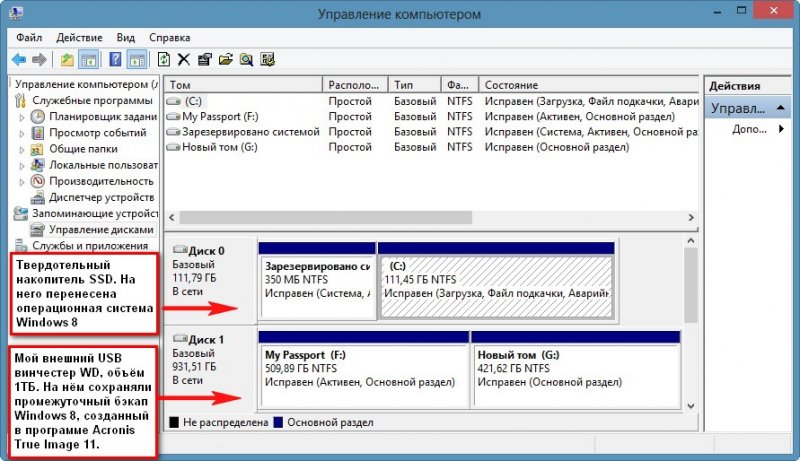
أتوقع السؤال: " ماذا يحدث إذا قمت بتوصيل القرص الصلب القديم بجهاز الكمبيوتر؟?"
الإجابة: "لن يحدث شيء سيء. إذا قمت في BIOS بتعيين محرك الأقراص ذو الحالة الصلبة SSD كأول جهاز يتم تشغيله، فسيتم تشغيل الكمبيوتر من SSD إذا قمت بتعيين محرك الأقراص الثابتة القديم من Samsung: HD403LJ كـ أول جهاز يتم تشغيله، ثم يقوم الكمبيوتر بالتمهيد من Samsung: HD403LJ اقرأ مقالتنا -
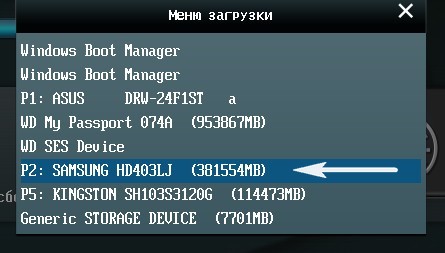
بشكل عام، من الذكاء إنشاء قسم واحد على القرص الصلب القديم وتخزين ملفات البيانات عليه.
في النهاية، اتضح الأمر بشكل مختلف تمامًا، حيث اشترى صديقي محرك أقراص ثابتة آخر سعة 1 تيرابايت للبيانات، وعرضت شركة Samsung: HD403LJ أن أعتبره بمثابة تذكار ووافقت.

المحاذاة الصحيحة لأقسام SSD
أيها الأصدقاء، بعد نقل نظام التشغيل من HDD إلى SSD، يجب عليك التحقق من المحاذاة الصحيحة لأقسام القرص بالنسبة إلى بنية SSD. تضمن الأقسام المحاذاة أقصى قدر من الأداء والسرعة وطول عمر SSD الخاص بك. سوف نتحقق من صحة محاذاة القسم باستخدام الأداة المساعدة AS SSD Benchmark المجانية.
لنبدأ تشغيل الأداة المساعدة. في الزاوية اليسرى العليا يجب أن يكون الخطان باللون الأخضر، ويجب أن يكون الرقم الموجود في السطر الثاني قابلاً للقسمة على 4، كل هذا يدل على أن الأقسام محاذية بشكل صحيح. إذا كان كل شيء كما في لقطة الشاشة، فكل شيء على ما يرام مع الأقسام.
إذا كانت الإزاحة غير صحيحة، ستكون الخطوط حمراء.
باستخدام برنامج AS SSD Benchmark، يمكنك اختبار SSD الخاص بك من خلال اختبارات القراءة والكتابة المتسلسلة المختلفة. لإجراء الاختبار، انقر فوق ابدأ. من أجل المتعة، قم أيضًا باختبار محرك أقراص ثابت بسيط ومقارنة النتائج. سيكون SSD متقدمًا في جميع الاختبارات.
اقرأ المزيد عن هذا في مقالتنا.
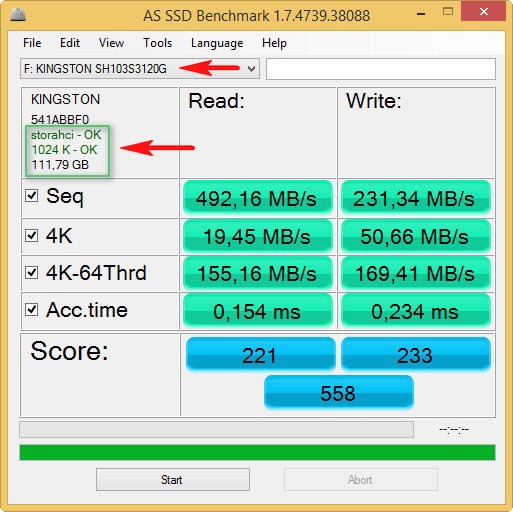
أيها الأصدقاء، يمكنك العثور على رأي عبر الإنترنت مفاده أنك تحتاج دائمًا إلى تثبيت Windows على محرك أقراص ذي حالة صلبة مرة أخرى، ولكن لا يمكنك نقل نظام تشغيل جاهز ومستقر من محرك أقراص ثابتة عادي إلى محرك أقراص SSD، لأنه عند تثبيت Windows على القرص الصلب، وبناء على ذلك، يتم تشغيل جميع خدماته لتشغيل القرص الصلب. ولكن إذا قمت بنقل مثل هذا النظام إلى SSD، فلن تساعدك العديد من الخدمات على العمل بشكل أسرع فحسب، بل ستساهم أيضًا في التآكل السريع لمحرك SSD الجديد (على سبيل المثال، إلغاء التجزئة).
أعتقد أن هذا ليس صحيحا تماما، لأنه يمكن تعطيل إلغاء التجزئة سيئ السمعة، ولا أريد أن أقضي عدة أيام في التثبيت النظيف للنظام مع مئات البرامج. ولماذا إذن ينتج مصنعو SSD أنفسهم أدوات مساعدة لنقل نظام التشغيل من محرك الأقراص الثابتة إلى SSD؟
لقد قمت شخصيًا بنقل Windows النهائي إلى SSD عدة مرات، على سبيل المثال، على كمبيوتر العمل الخاص بي قمت بنقل Windows 8 (لدي كمسافر) من HDD إلى SSD (سعة 60 جيجابايت) منذ عامين، ثم قمت بنقل نفس الشيء Windows إلى محرك أقراص SSD آخر (حجم 120 جيجابايت) كل شيء يعمل بسرعة كبيرة بالنسبة لي لدرجة أنني لا أحتاج إليه بشكل أسرع.
في المستقبل، بالطبع، سنقوم بتثبيت نظام التشغيل الجديد على محرك الأقراص ذو الحالة الصلبة مرة أخرى.









